Định dạng có điều kiện trong Excel – Bài tập số 12
Định dạng có điều kiện trong Excel – Bài tập số 12 là một hướng dẫn chi tiết giúp bạn làm chủ công cụ định dạng có điều kiện trong Excel. Bài viết cung cấp các ví dụ thực tế để bạn áp dụng, từ việc tô màu ô dựa trên giá trị, đánh dấu dữ liệu vượt ngưỡng đến các mẹo nâng cao như sử dụng công thức tùy chỉnh. Không chỉ là một bài tập đơn thuần, bài viết còn giúp bạn hiểu rõ cách định dạng dữ liệu trực quan, tối ưu hóa bảng tính và tăng năng suất công việc. Thích hợp cho cả người mới học lẫn dân chuyên nghiệp!
BÀI TẬP THỰC HÀNH EXCEL ONLINE
Data For Freelancer
12/31/2024
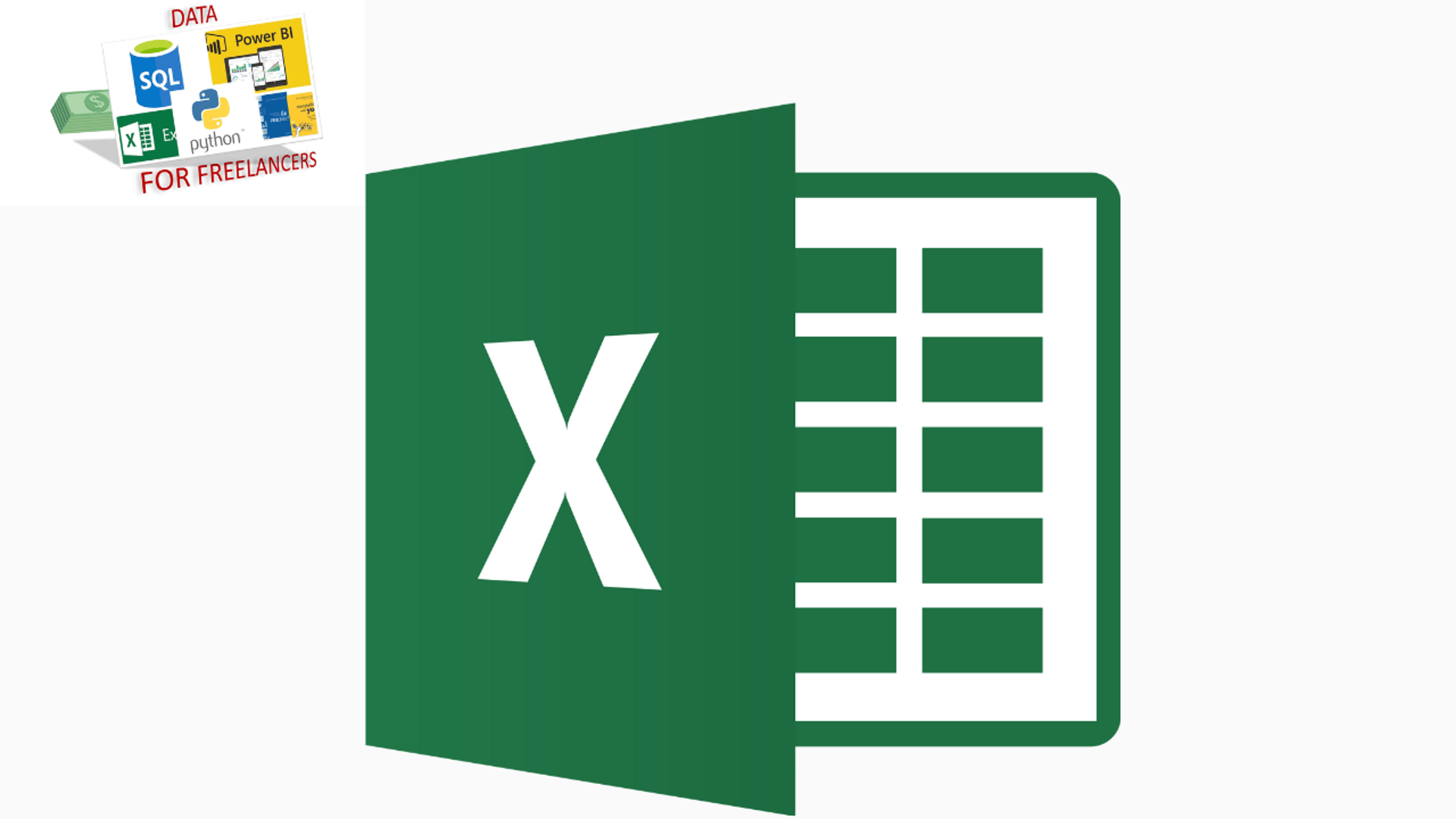
Giải thích
Định dạng có điều kiện cho phép người dùng áp dụng định dạng cho một ô hoặc một phạm vi ô dựa trên các tiêu chí cụ thể.
Có nhiều điều kiện khác nhau có thể được kiểm tra để áp dụng định dạng:
Định dạng ô dựa trên giá trị của chúng
Định dạng các ô có chứa một văn bản nhất định
Định dạng các ô được xếp hạng trên cùng/dưới cùng trong một phạm vi
Định dạng trùng lặp
Định dạng ô dựa trên công thức
Và nhiều hơn nữa!
Cách sử dụng cơ bản
Để sử dụng định dạng có điều kiện, hãy chọn ô/phạm vi ô mà bạn muốn định dạng.
Sau đó, từ tab Trang chủ, chọn “Định dạng có điều kiện”:
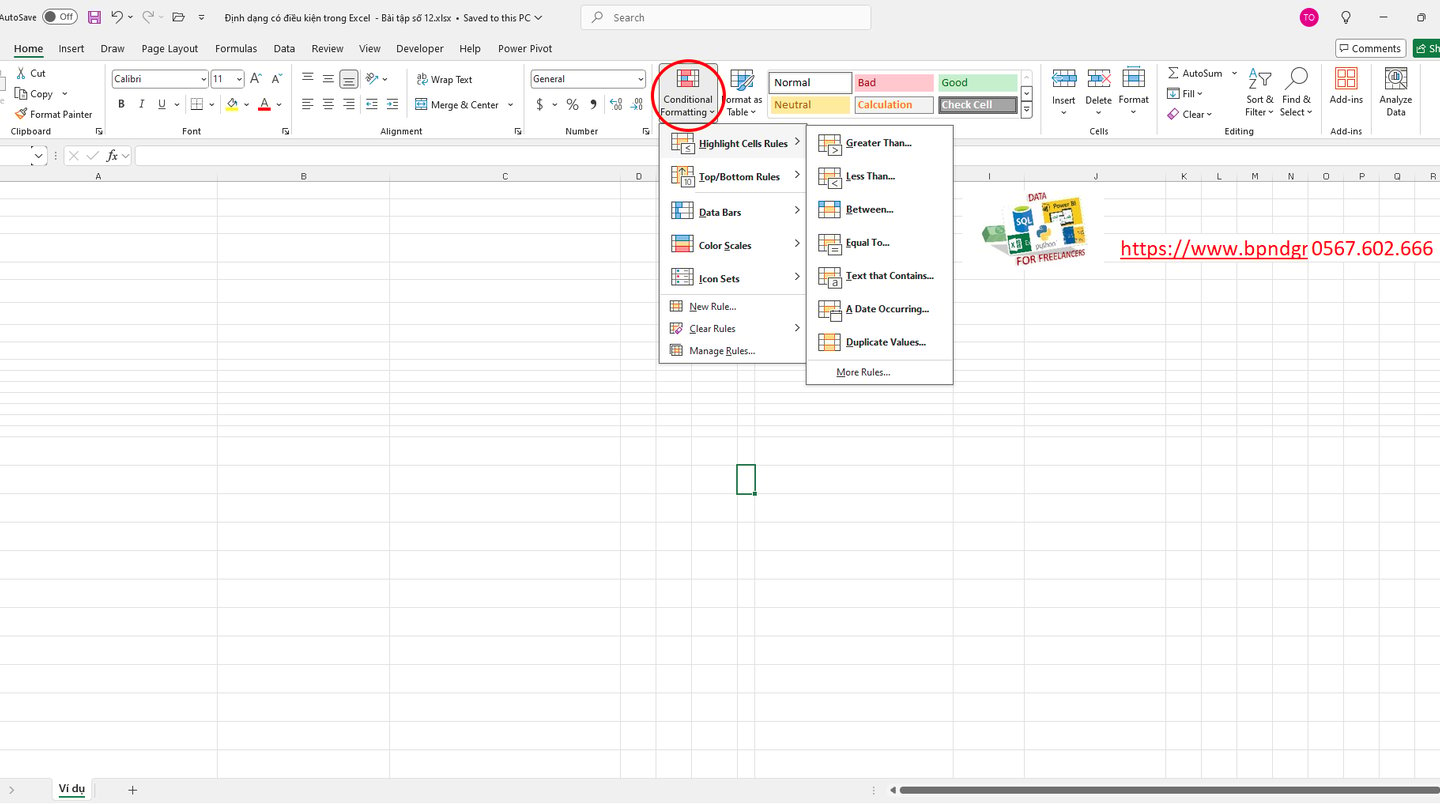
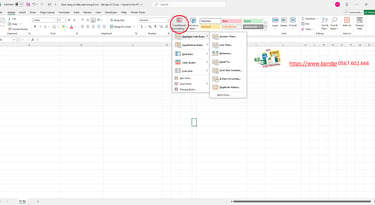
Ví dụ về định dạng có điều kiện
Chúng ta có thể định dạng ô dựa trên giá trị của chúng bằng cách sử dụng Định dạng có điều kiện.
Ví dụ, đây là cách chúng tôi yêu cầu Excel thay đổi màu nền của tất cả các giá trị lớn hơn 60 thành màu xanh lá cây:
Đầu tiên, hãy chọn phạm vi mà chúng ta muốn định dạng:
Định dạng ô dựa trên giá trị của chúng
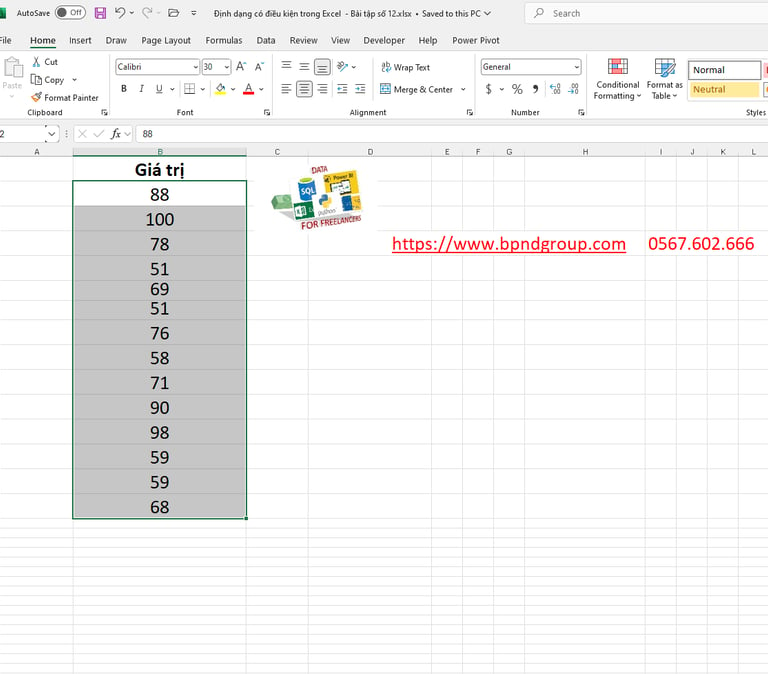
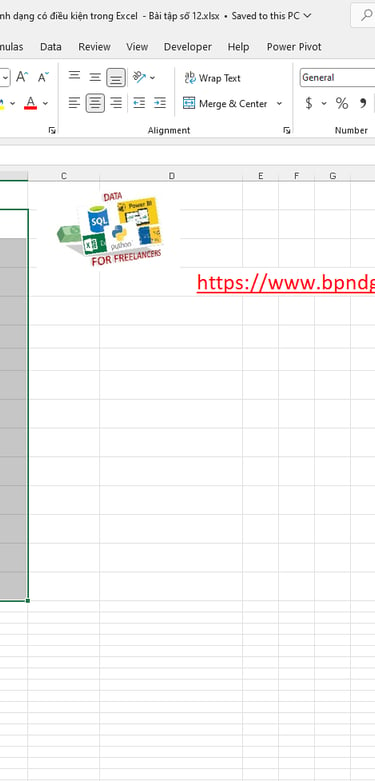
Tiếp theo, nhấp vào Định dạng có điều kiện – Quy tắc tô sáng ô – Lớn hơn:
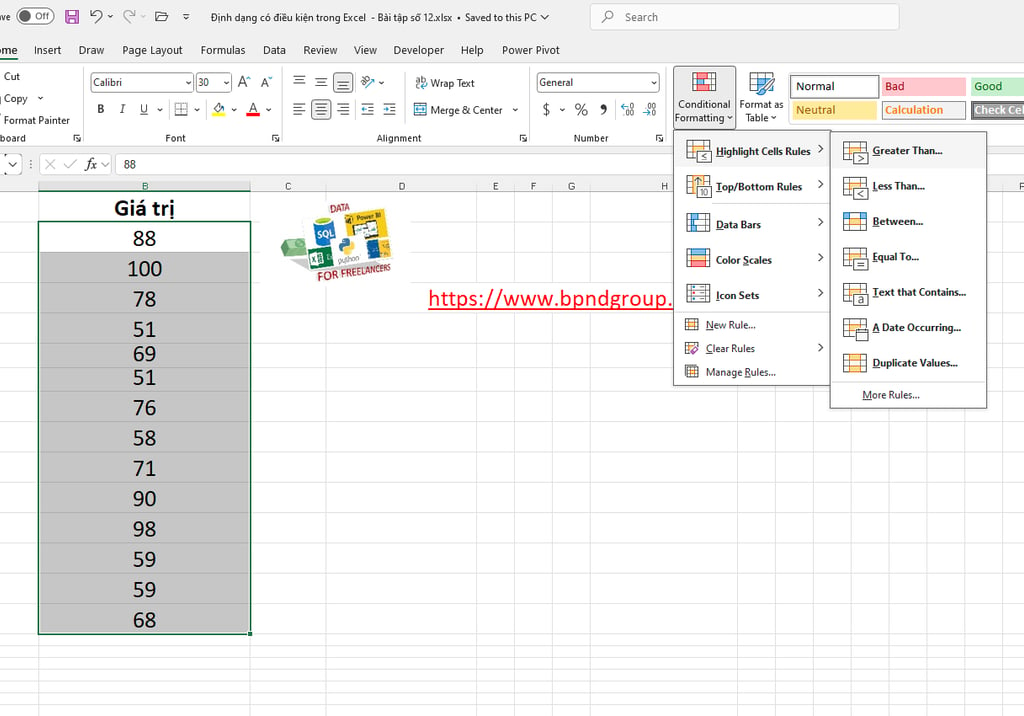
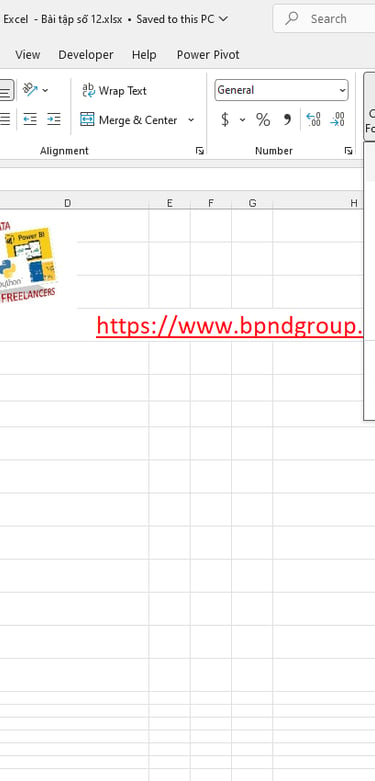
Bây giờ, trong loại giá trị “60” và chọn “Tô màu xanh lá cây với văn bản màu xanh lá cây đậm”:
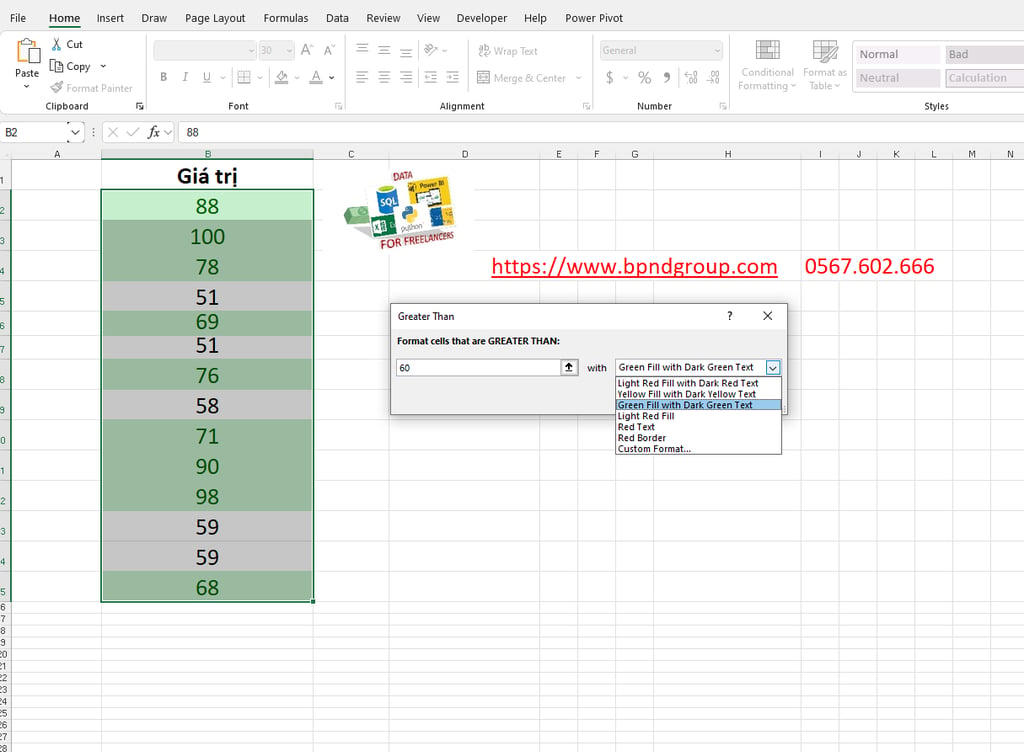
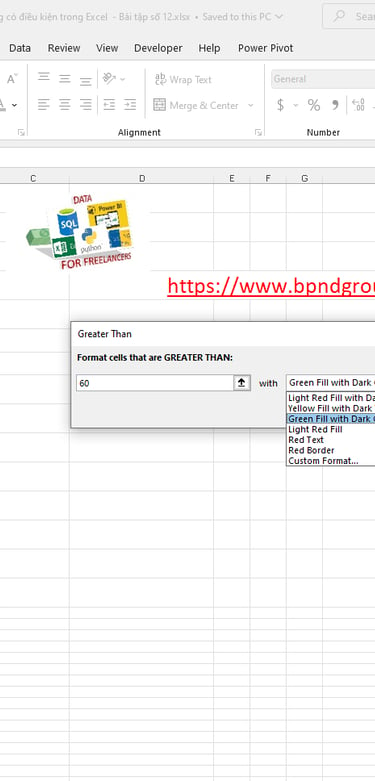
Lưu ý – Nếu bạn muốn áp dụng một kiểu không xuất hiện trong menu cơ bản, chỉ cần chọn “Định dạng tùy chỉnh”:
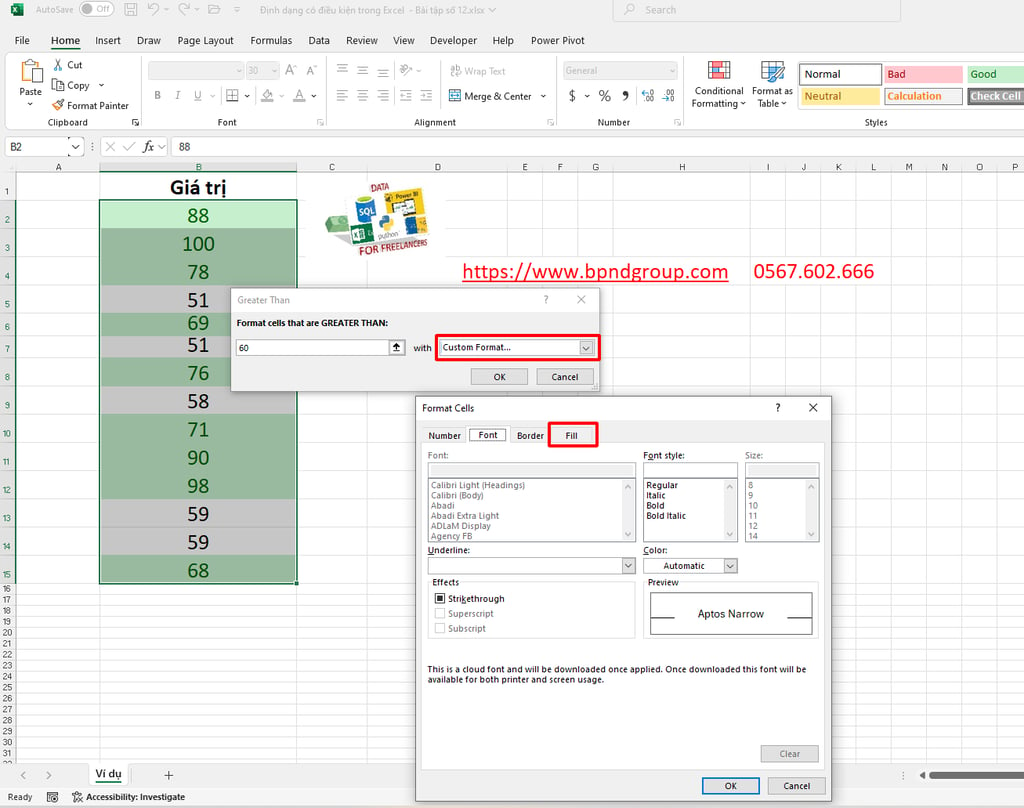
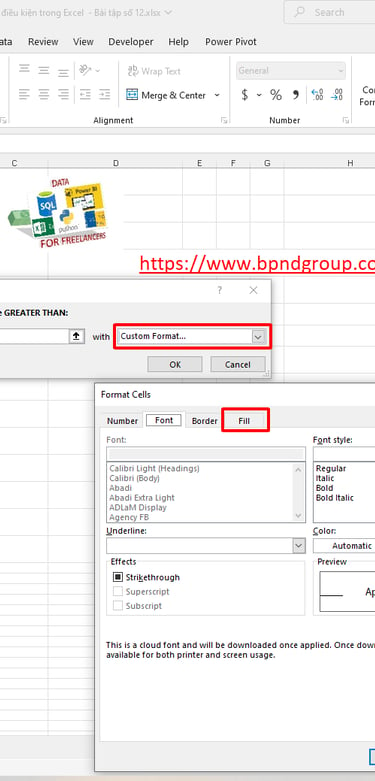
Định dạng ô nếu văn bản của chúng chứa một văn bản nhất định
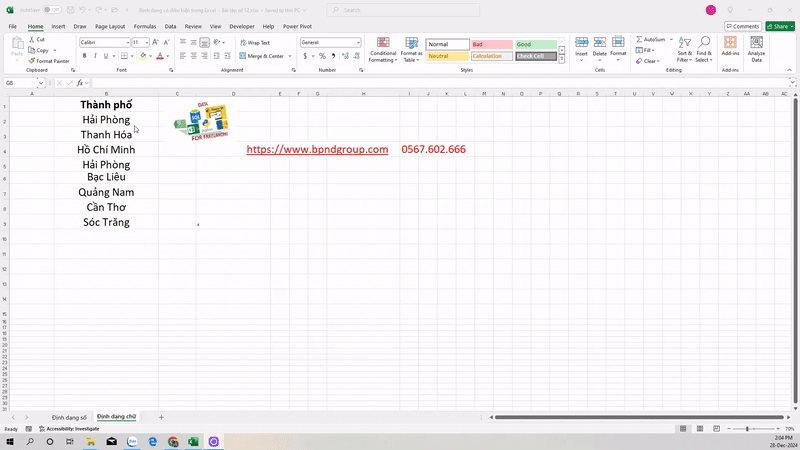
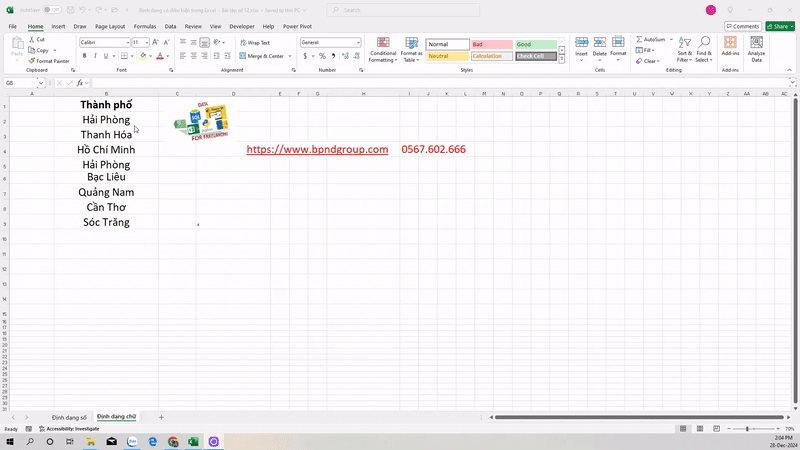
Bây giờ, chúng ta hãy xem cách chúng ta có thể định dạng chỉ những thành phố có chứa văn bản “Hải Phòng”:
Chúng ta có thể thực hiện bằng cách nhấp vào Định dạng có điều kiện – Quy tắc tô sáng ô – Văn bản có chứa:
Định dạng các ô trên cùng/dưới cùng trong một phạm vi
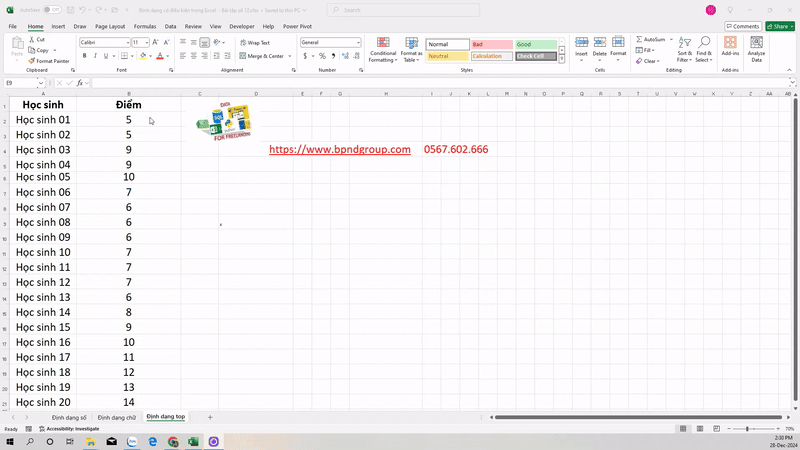
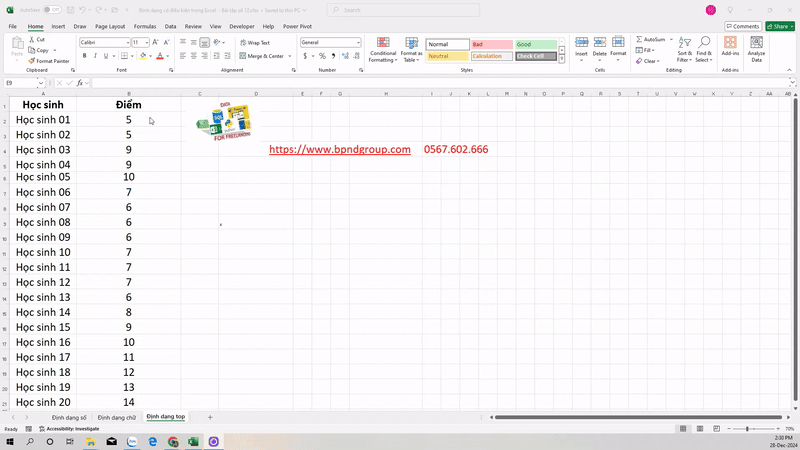
Chúng ta có thể nhanh chóng tìm ô trên cùng/dưới cùng bằng cách sử dụng Định dạng có điều kiện.
Làm thế nào chúng ta có thể định dạng điểm thi của 10% học sinh đứng đầu?
Để thực hiện việc này, hãy chọn Định dạng có điều kiện – Quy tắc trên cùng/dưới cùng – 10% hàng đầu:
Định dạng các ô trùng lặp
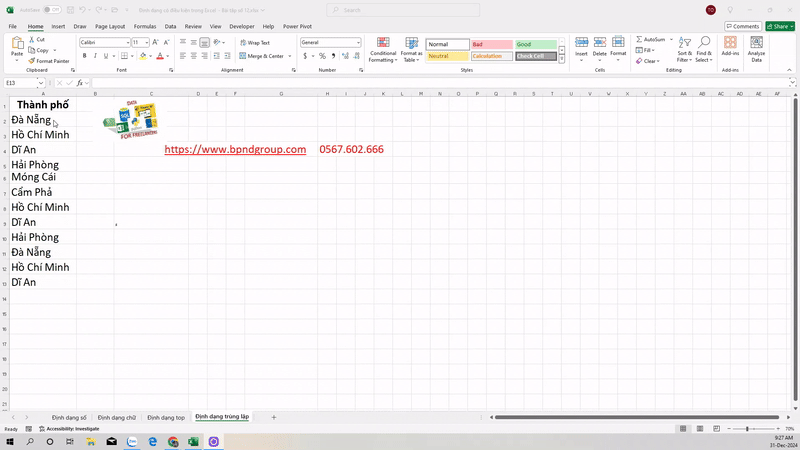
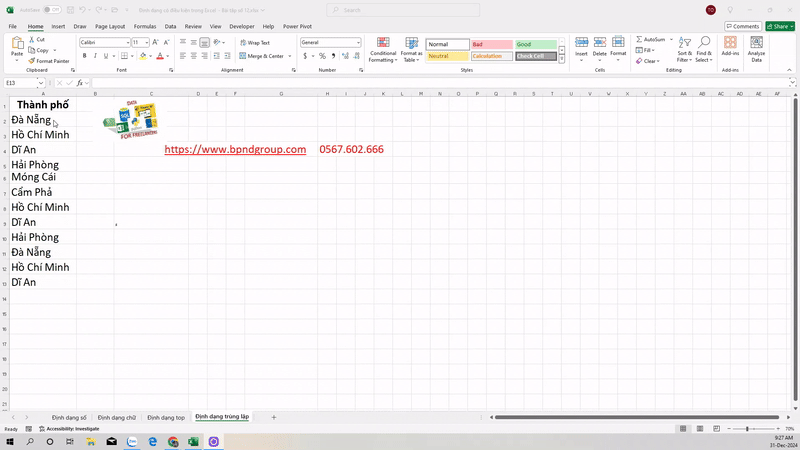
Chúng ta có thể nhanh chóng hiểu được ô nào trùng lặp trong phạm vi của mình bằng cách sử dụng Định dạng có điều kiện – Quy tắc tô sáng ô – Giá trị trùng lặp.
Chúng ta hãy xem làm thế nào để tìm thấy tất cả các thành phố trùng lặp trong bảng sau:
Mẹo – Nếu bạn muốn xóa các mục trùng lặp, hãy sử dụng công cụ “Xóa mục trùng lặp” – Nhấp vào đây để đọc hướng dẫn!
Định dạng ô dựa trên công thức
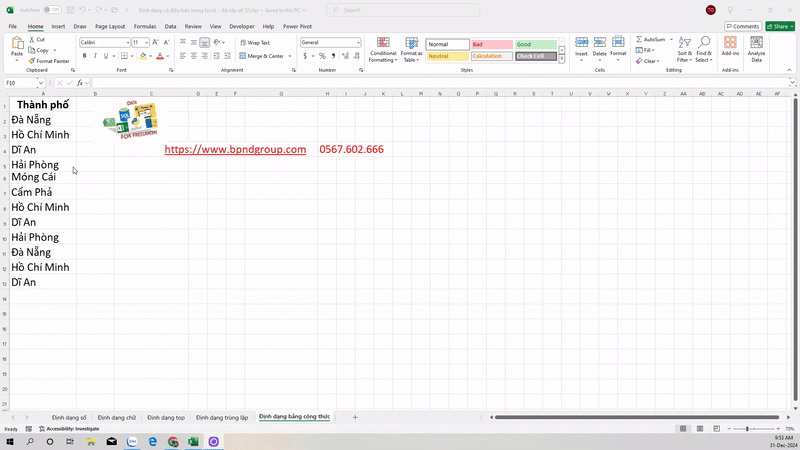
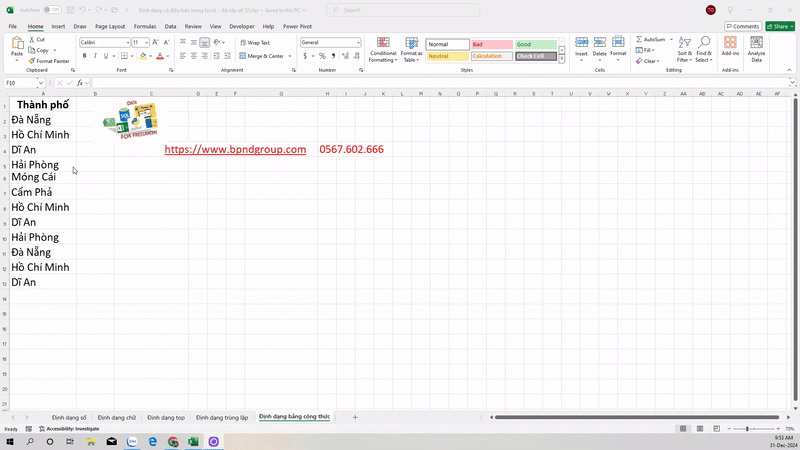
Đây có lẽ là tính năng mạnh mẽ nhất của Định dạng có điều kiện – Chúng ta có thể áp dụng bất kỳ công thức nào chúng ta muốn làm điều kiện!
Bây giờ, chúng ta hãy xem làm thế nào để làm nổi bật tất cả các ô có chứa hơn 6 ký tự.
Để thực hiện việc này, chúng ta có thể sử dụng hàm LEN để tính số ký tự trong mỗi ô.
Vì vậy, hãy chọn Định dạng có điều kiện – Đánh dấu ô theo quy tắc – Thêm quy tắc – Sử dụng công thức để xác định ô nào cần định dạng:
Xin lưu ý – trong công thức LEN, chúng ta chỉ chọn một trong các ô trong phạm vi. Vui lòng đảm bảo rằng ô không có bất kỳ tham chiếu nào (tuyệt đối hoặc một phần) để công thức có thể tự điều chỉnh theo từng ô trong phạm vi.
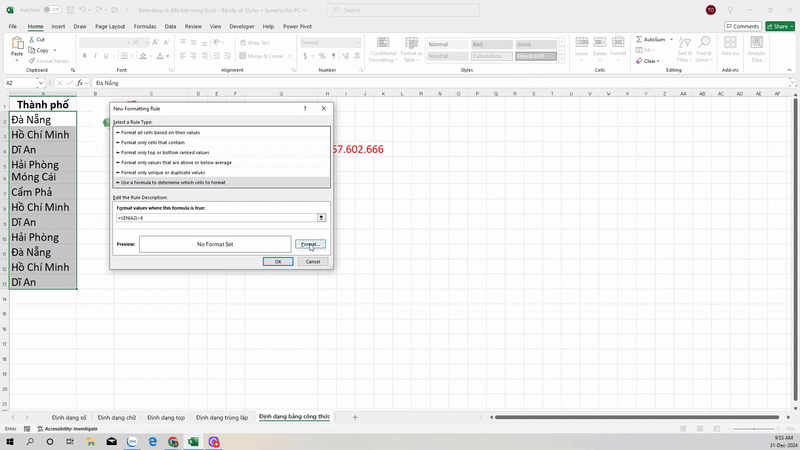
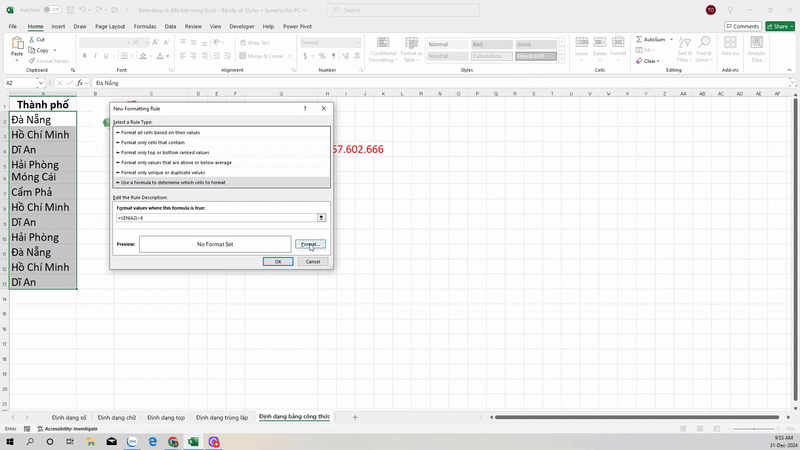
Định dạng sử dụng thang màu
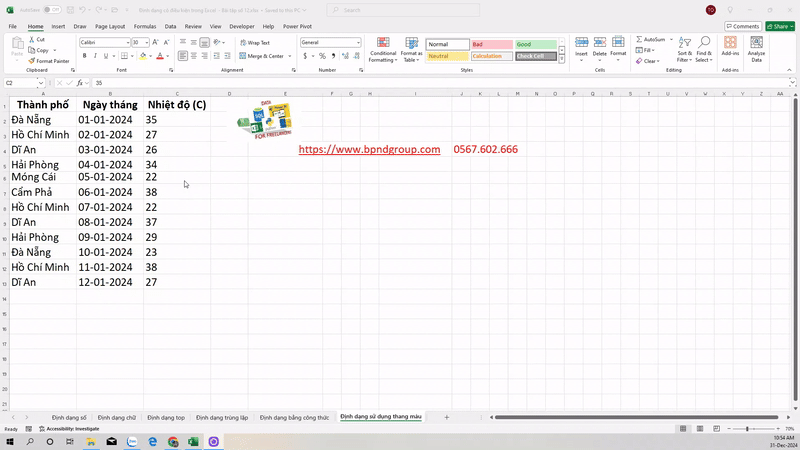
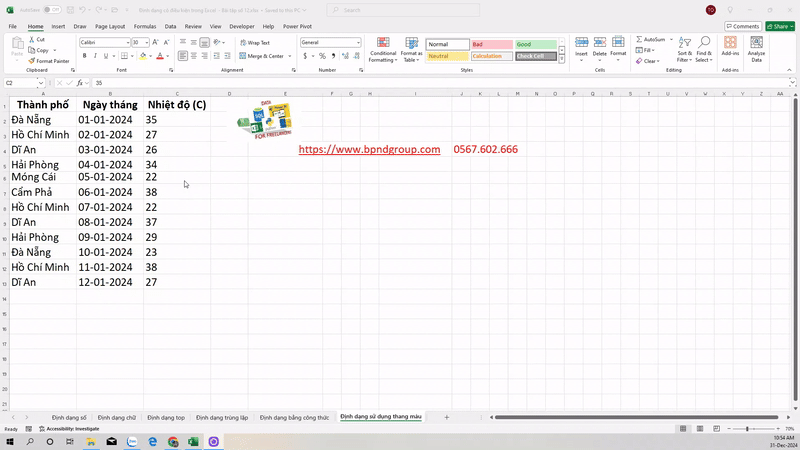
Ví dụ, chúng ta có thể áp dụng Thang màu nếu muốn nhanh chóng xác định nhiệt độ nóng nhất (Nóng hơn – Đỏ, Lạnh hơn – Xanh lục).
Chỉ cần chọn Định dạng có điều kiện – Thang màu – Chọn Thang màu mong muốn:
Thực hành định dạng có điều kiện
Chúng ta hãy cùng thực hành lại những gì chúng ta đã học về các kiểu định dạng có điều kiện ở trên.
Cám ơn các bạn đã theo dõi bài đọc. Hãy follow dataforfreelancer để nhận được những bài viết mới nhất nhé!
Xem thêm blog khác:
Video mới nhất


🔴 Tìm hiểu hàm tính tổng SUM trong Excel

🔴 Tìm hiểu công cụ lọc dữ liệu FILTER trong Excel
🔴 Tìm hiểu hàm đếm giá trị số COUNT trong Excel

🔴 Tìm hiểu công cụ FLASH FILL điền nhanh dữ liệu trong Excel


🔴 Tìm hiểu hàm tìm GTNN MIN trong Excel
🔴 Tìm hiểu hàm tìm GTLN MAX trong Excel
Ebook mới nhất
Tài khoản hữu ích
Liên hệ chúng tôi
Nếu khách hàng có bất kỳ thắc mắc hãy để lại thông tin bên dưới để chúng tôi giải đáp sớm nhất cho bạn
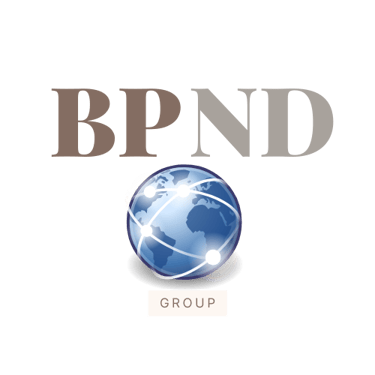

Lê Văn Đức - AI Data Trainer
0567-602-666
Giờ làm việc
8:00-23:00

inforbpndgroup@gmail.com
DATA FOR FREELANCERS
BPND GROUP
© Bản quyền bpndgroup 2025
